6 melhores soluções para o Netflix não funcionar no Google TV
Miscelânea / / November 11, 2023
O novo Interface do Google TV para Android TVs oferece uma experiência semelhante ao Stock Android. Você pode baixar e instalar todos os seus aplicativos de streaming favoritos, como Netflix no Google TV, para assistir filmes, programas de TV e esportes AO VIVO.

Falando no aplicativo Netflix, alguns usuários não conseguem usá-lo perfeitamente no Google TV. Se você também estiver enfrentando problemas com o aplicativo Netflix ou se ele não estiver funcionando no Chromecast com Google TV, oferecemos as melhores soluções funcionais para corrigir o problema.
1. Verifique o status da sua assinatura Netflix
O primeiro plano de ação quando o Netflix para de funcionar no Google TV é verificar o status da sua assinatura. Pode haver um problema de processamento de pagamento na sua conta Netflix. Veja como verificar o mesmo usando seu computador.
Etapa1: Abra o site da Netflix em um navegador do seu computador.
Visite Netflix
Passo 2: Faça login em sua conta e clique no ícone do perfil no canto superior direito.

Etapa 3: Clique em Conta.
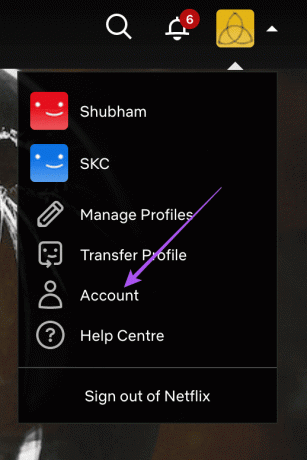
Você pode verificar se o seu plano de assinatura está ativo. Você também tem a opção de mude seu plano Netflix.
2. Verifique as configurações de resolução de vídeo
A próxima etapa é verificar as configurações de resolução. O Google TV pode mudar automaticamente para a melhor resolução dependendo da qualidade do streaming. No entanto, você pode ajustar as configurações de resolução do Google TV dependendo do plano de streaming. Recomendamos esta solução especialmente se o Netflix estiver exibindo uma tela preta no seu Google TV.
Passo 1: Vá para Configurações no canto superior direito da tela inicial do seu Google TV.

Passo 2: Selecione o ícone Configurações novamente no canto superior direito.

Etapa 3: Selecione Tela e som.
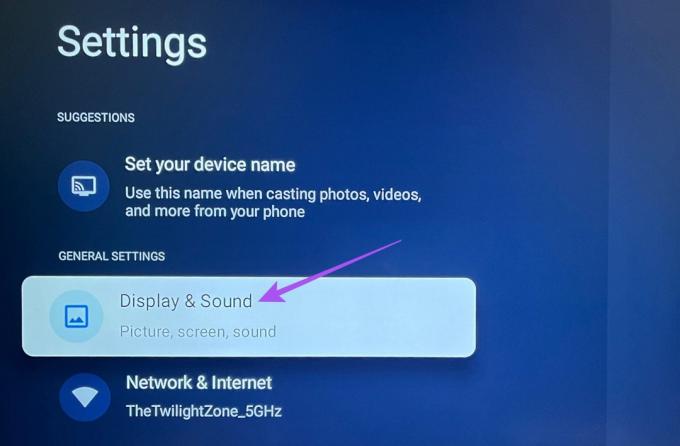
Passo 4: Selecione Configurações avançadas de vídeo e verifique a resolução, faixa dinâmica e formato de cor selecionado para sua TV.
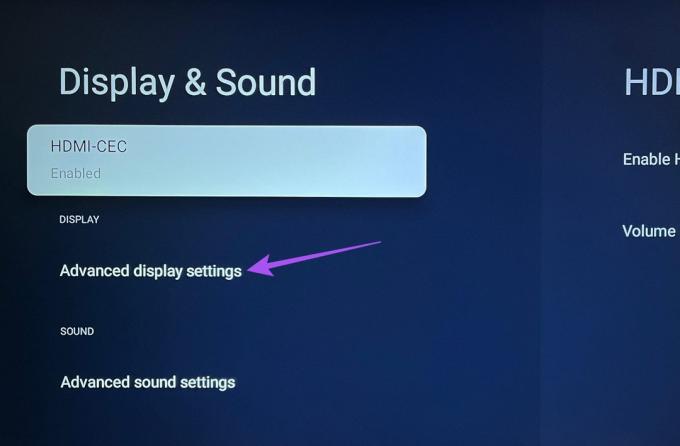
Você pode ajustar essas configurações com base no seu plano Netflix.
Etapa 5: Depois disso, abra o Netflix no seu Google TV para verificar se o problema foi resolvido.

3. Forçar parada e reiniciar Netflix
Uma solução básica, mas eficaz, é forçar o encerramento e reiniciar o aplicativo Netflix no Google TV. Isso dará ao aplicativo um novo começo, especialmente se ele estiver em execução em segundo plano há algum tempo.
Passo 1: Vá para Configurações na tela inicial do Google TV.

Passo 2: Selecione o ícone Configurações novamente.

Etapa 3: Role para baixo e selecione Aplicativos.

Passo 4: Selecione o aplicativo Netflix e vá para Forçar parada.
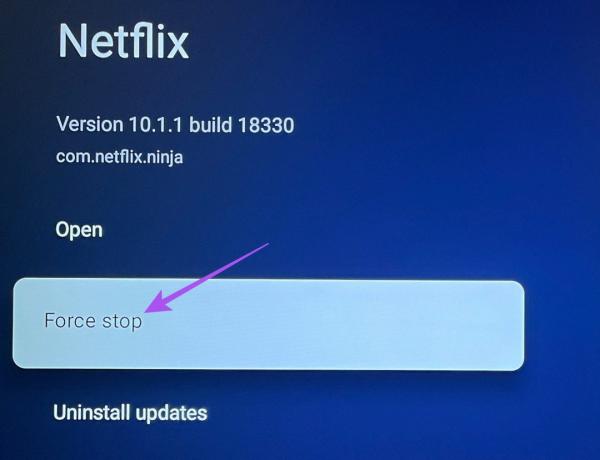
Etapa 5: Selecione OK para confirmar.
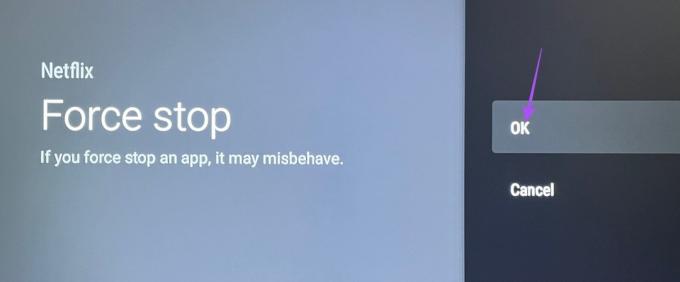
Etapa 6: Feche as configurações e reinicie o Netflix para verificar se o problema foi resolvido.

4. Limpar cache do aplicativo Netflix
O cache do aplicativo Netflix contém todas as informações sobre suas preferências e dados de login. O cache do aplicativo ajuda a melhorar a experiência no aplicativo e carrega dados rapidamente. Você pode tentar limpar o cache do aplicativo Netflix.
Passo 1: Vá para Configurações na tela inicial do Google TV.

Passo 2: Selecione o ícone Configurações novamente.

Etapa 3: Role para baixo e selecione Aplicativos.

Passo 4: Selecione o aplicativo Netflix e vá para Limpar Cache.
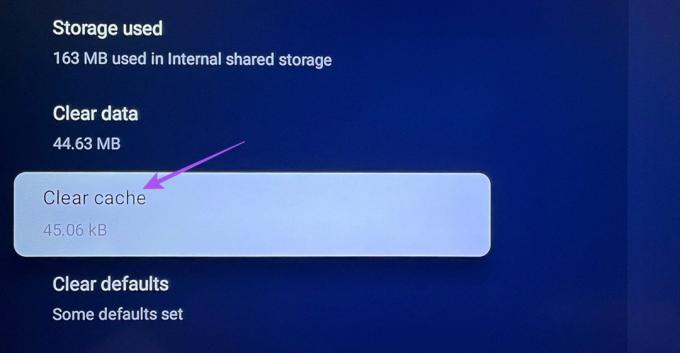
Etapa 5: Feito isso, reinicie o Netflix, faça login novamente em sua conta e verifique se o problema foi resolvido.

5. Atualizar Netflix
Você pode atualizar e instalar uma nova versão do aplicativo Netflix em seu Google TV. Isso removerá quaisquer bugs que causem o problema de travamento do Netflix ou de parada de resposta no Google TV.
Passo 1: Mantenha pressionado o ícone do aplicativo Netflix em seu Google TV.
Passo 2: Selecione Mais detalhes.
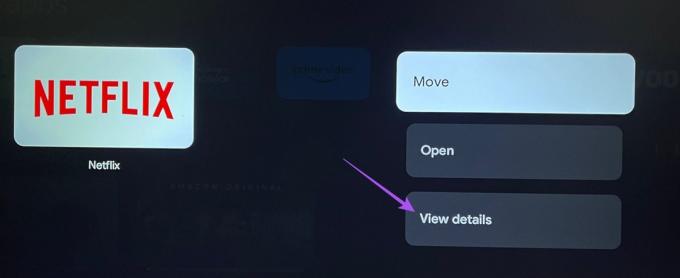
Etapa 3: Se uma atualização estiver disponível, baixe-a e instale-a.
Passo 4: Feito isso, abra o aplicativo e verifique se o problema foi resolvido.

6. Atualizar o sistema operacional do Google TV
O último recurso é atualizar a versão do sistema operacional do Google TV no seu modelo. Pode haver um problema de software com o aplicativo Netflix que está causando esse problema.
Passo 1: Vá para Configurações na tela inicial do Google TV.

Passo 2: Role para baixo e selecione Sistema.
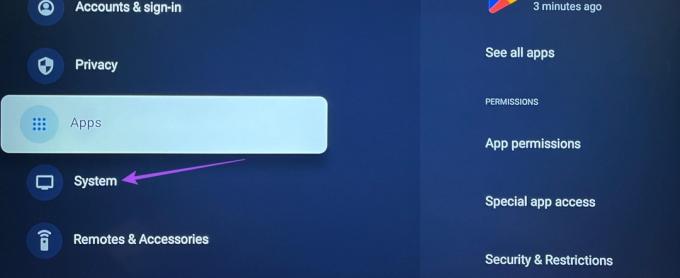
Etapa 3: Selecione Sobre.
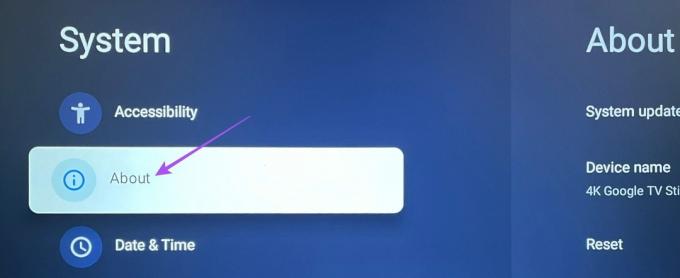
Passo 4: Selecione Atualização do sistema.

Etapa 5: Instale a atualização, se houver, e verifique se o problema foi resolvido.
Assistir Netflix no Google TV
Essas soluções ajudarão a resolver o problema do Netflix não funcionar no seu Google TV. Outro fator importante para que os aplicativos de streaming funcionem corretamente são as boas velocidades de Wi-Fi. Você pode consultar nossa postagem se o seu O Google TV não está se conectando ao Wi-Fi.
Última atualização em 10 de novembro de 2023
O artigo acima pode conter links afiliados que ajudam a apoiar a Guiding Tech. No entanto, isso não afeta a nossa integridade editorial. O conteúdo permanece imparcial e autêntico.

Escrito por
Paurush brinca com iOS e Mac enquanto tem encontros imediatos com Android e Windows. Antes de se tornar escritor, produziu vídeos para marcas como Mr. Phone e Digit e trabalhou brevemente como redator. Nas horas vagas, ele sacia a curiosidade sobre plataformas e dispositivos de streaming como Apple TV e Google TV. Nos fins de semana, ele é um cinéfilo em tempo integral tentando reduzir sua interminável lista de observação, muitas vezes aumentando-a por mais tempo.



